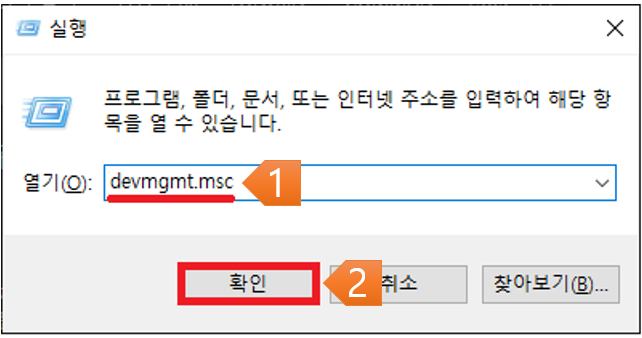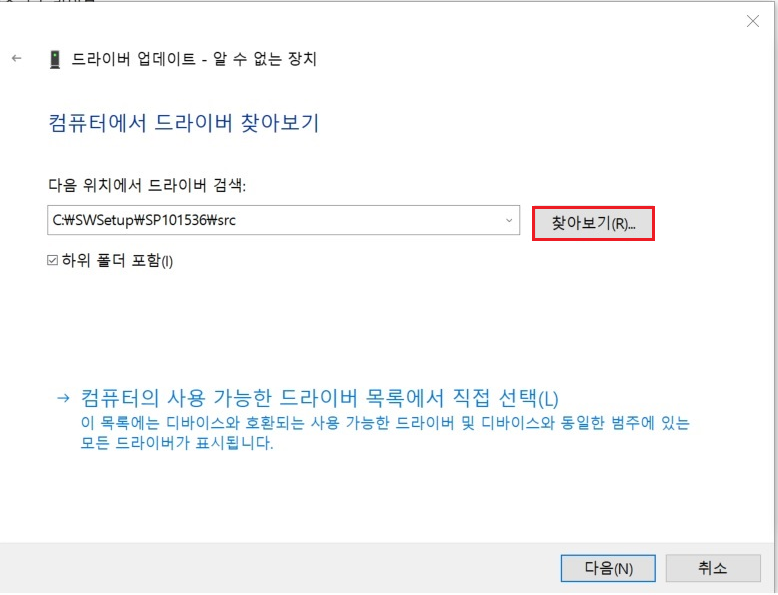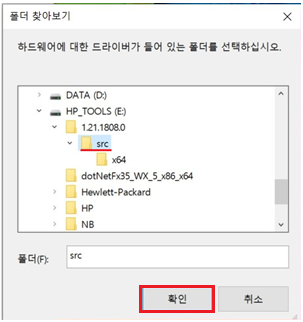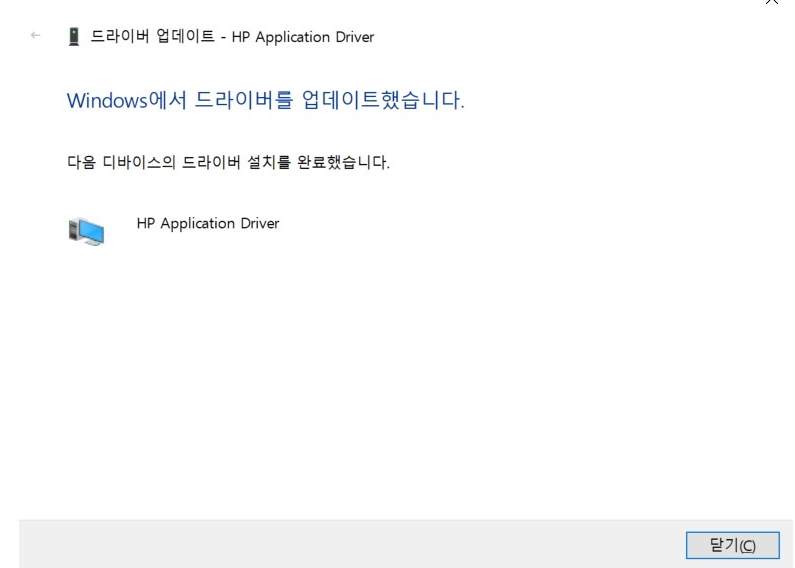문의 사항
새 PC/노트북을 받아 윈도우를 설치했으며, [알 수 없는 장치]가 표시되고 장치 드라이버를
설치를 해도 없어지지 않습니다.
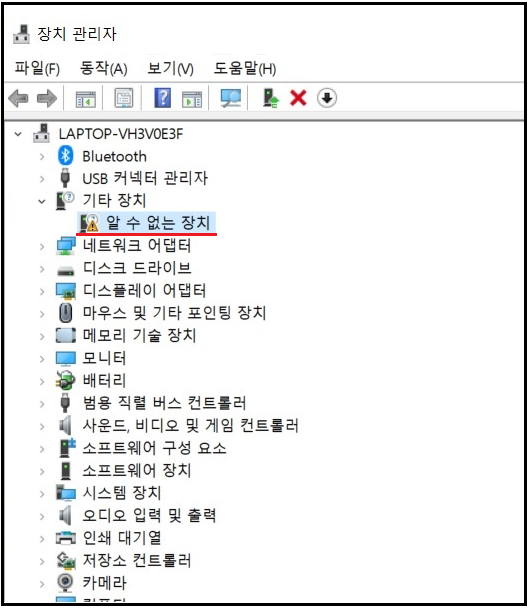
제품군에 따라 아래와 같이 HPIC0003또는 HPIC000C로 표기가 될 수 있습니다.
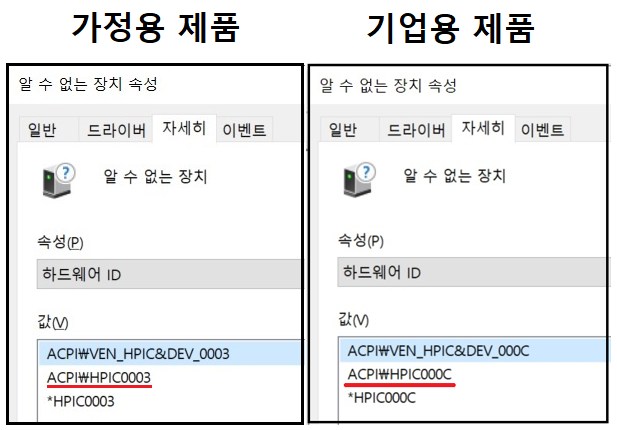
해결책
HPIC0003또는 HPIC000C 장치는 HP APPLICATION ENABLING 드라이버입니다.
이 드라이버는 HP SUPPORT ASSISTANT앱 버전에 시스템 정보를 수집하여 전달하는 역할을 하는 드라이버입니다.
해당 드라이버가 설치되지 않으면 HP SUPPORT ASSISTANT같은 일부 앱을 실행하는데 장애가 발생할 수 있습니다.
사용하는 제품군에 따라 올바른 방법으로 진행해보세요.
+ 가정용 제품인 경우(ENVY, PAVILION, SPECTRE, OMEN)
+ 기업용 모델인 경우(ELITEBOOK, PROBOOK, ZBOOK, ELITEDESK, PRODESK)